要在PPT中快速绘制各种颜色的色块,除了使用矩形图形逐个复制外,还可以使用SmartArt图形的列表型进行快速绘制,而且颜色可以批量自动更改,如图所示。
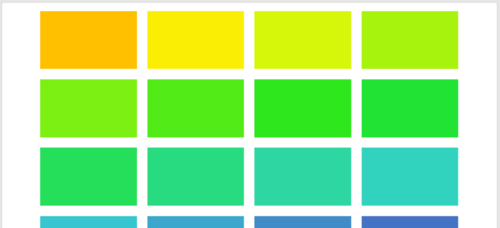
打开PPT,建立空白演示文稿。
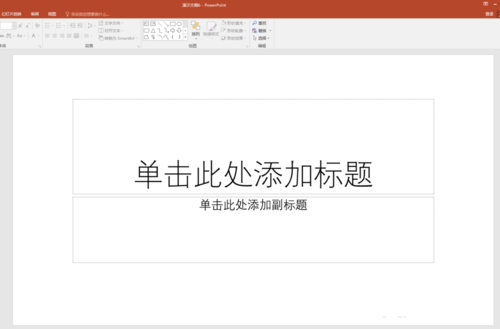
点击【插入】—【SmartArt】。
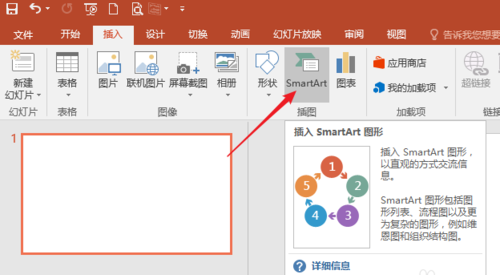
在打开的窗口中,点击左侧的【列表】,选择【基本列表】。
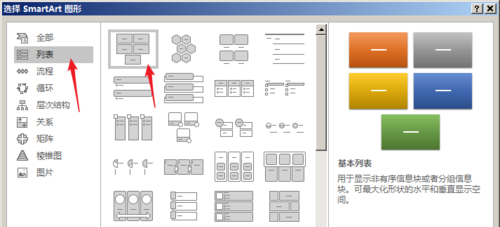
点击【确定】,就得到了默认样式的基本列表SmartArt图形。
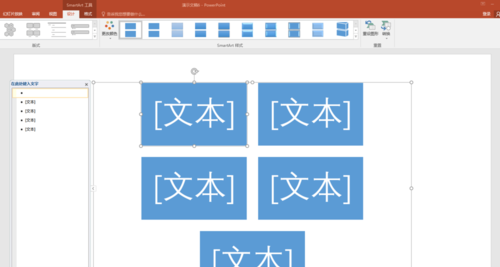
下面把这个SmartArt图形转变为色块。如果需要16个色块,就在左侧的文字框中按Enter键16下。
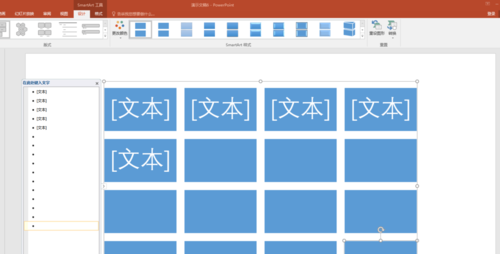
矩形中的[文本]在全屏播放时不会显示,但是如果觉得碍眼,可以在左侧的【文本】中输入一个空格。
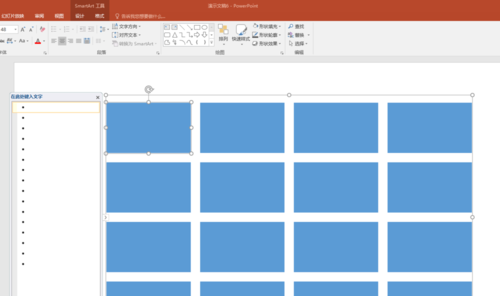
拖动控制柄,改变整体的尺寸,然后点击【更改颜色】,为SmartArt图形设置颜色。
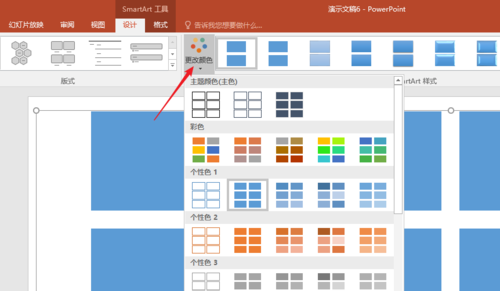
这样,SmartArt图形就有了各自的颜色。

最后,在图形上点击鼠标右键,点击【组合】—【取消组合】,SmartArt图形就变成了一个一个的组合式矩形色块。
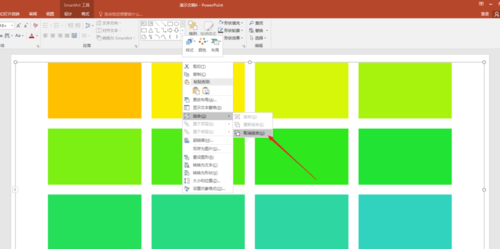
标签: SMARTART




